顔合わせ食事会で作成したしおりの作成方法についてまとめました。
併せてこちらもぜひご覧ください。

顔合わせ食事会のしおりとは
最近は結納の代わりに顔合わせ食事会がなされることが多いようです。
わたしも結納はせず食事会だけ行いました。その食事会に持ち込むしおりがインスタで流行っています。
私も流行に乗って作成しました。
しおりとはお互いの家族に自分たちのことを知ってもらうために作成するプロフィールブック。
結論からいうと絶対に準備しておいたほうがいいです!
用意して良かったエピソードです。
お互いの家族が遠方なため中間地点のホテルの料亭を予約したところ、
余裕を持って到着したためロビーで鉢合わせ。
時間を潰してもらうために用意したしおりを渡して読んでもらいました。
この作成したしおりは「お互いの家族のことがよくわかってすごくいいわぁ」と義母も大喜びでした!
手作りした理由は2つあります。
結婚が決まってから食事会まで時間がなく業者に頼む時間がなかったことと、色々自分でアレンジが効くため手作りをしました。
プロフィールブックを作るための準備物・手順
用意したもの
我が家にはプリンタがありません。
そのためコンビニプリントを活用しました。
用意したもの
- パソコン(必須)
- USB
- 色画用紙(ダイソー・文房具コーナー)
- 朱色の麻ひも(セリア・ラッピングコーナー)
- パールビーズ(ダイソー・手芸コーナー)
おおきな作成手順
ざっとこんな感じです。
- ページ構成をイメージする。
- 載せたい写真データや情報を集める。
- PCで作成していく。
- 作成したデータをPDF化し、USBへ保存する。
- USBのデータをコンビニプリントする。
- プリントアウトされた紙を製本する。
ページ構成をイメージする
はじめにしおりに何をどのように記載するかイメージします。
いきなり原稿は記入しないほうがいいです。
あとから変更をかけるときにとても大変な作業となるので・・・
私たちはお互いの家族に二人のことを知ってもらいたかったのでたくさんの情報を記載しました。
ページ構成はこんな感じです。
P1.裏表紙
P2.表紙
P3.ご挨拶
P4.本日の予定
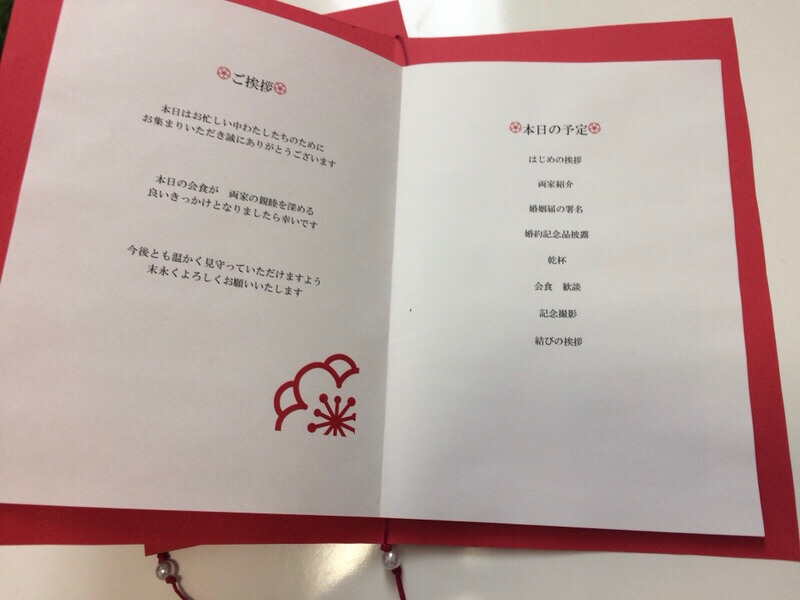
P5-6.ふたりのプロフィール
P7-8.両家紹介
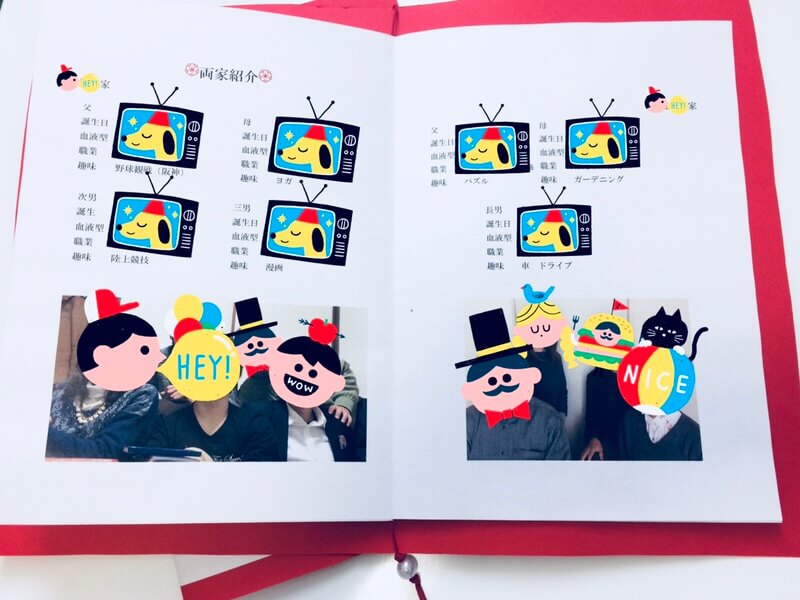
P9.ふたりのなれそめ
P10.今後の予定と挙式会場
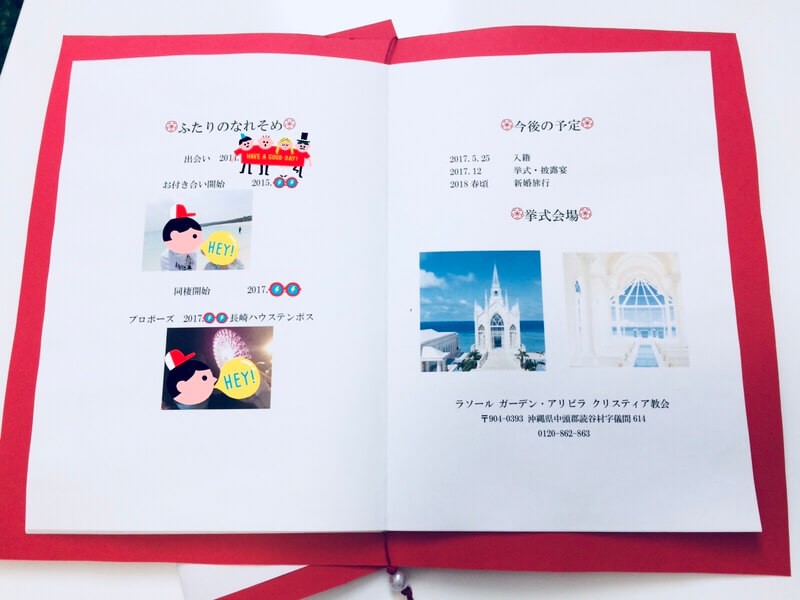
P11.連絡先
読むのには充分なボリュームだとおもいます。
載せたい写真データや情報を集める
次に準備するのはしおりに載せたい写真や情報です。
それぞれの家族写真や、幼い頃の写真、ふたりの2ショットなどを準備しました。
写真が多いほうがお互いの育ってきた雰囲気がわかっておすすめです。
情報としては、家族のプロフィールや結婚式の会場について情報を集めました。
PCで作成していく
PCのWordを立ち上げます。
初めにページ設定を行っておきます。
印刷サイズはA5
書体は読みやすいメイリオに設定しました。
ここで準備していたこちらが役立ちます。
- ページ構成をイメージする。
- 載せたい写真データや情報を集める
この準備があると無いとでは作成時間が大きく異なります。
こちらのページにテンプレートとPDF化の手順を載せています。

作成したデータをPDF化し、USBへ保存する
データが仕上がったら印刷する準備をします。家にプリンタがあればそのまま印刷できます。
コンビニプリントするためにはWordをPDF化する必要があります。
続いてPDF化する方法です。
左上のファイルを選択
エクスポートを選び、ボタンを押す
保存したい場所を設定して保存
保存されたPDFはUSBメモリに入れて持ちあるけるようにします。
USBがない方はネットプリント予約でもいいと思います。
PDF化したデータをコンビニプリントする
USBメモリに入れたPDFデータをコンビニプリントします。
レジ横にある複合機にUSBメモリをさして印刷していきます。
ちなみにセブンイレブンで印刷しました。印刷操作手順はこちら
設定は
- A4サイズ
- 2枚を1枚コピー
としました。
そうすることで見開きページができます。
プリントアウトされた紙を製本する。
プリントアウトされた用紙は大事に持って帰ります。
表紙に当たるものは色画用紙に真ん中が来るように貼り付け、
中身になる部分は冊子になるようにスティックのりで貼り付けします。
そして表紙で中身の冊子を挟み、準備していた色付き麻ひもで製本。

ビーズを通して結んで、表紙にラインパールのシール(セリア)を貼り付けしました。
出来上がりがこのようなかたち。
表紙
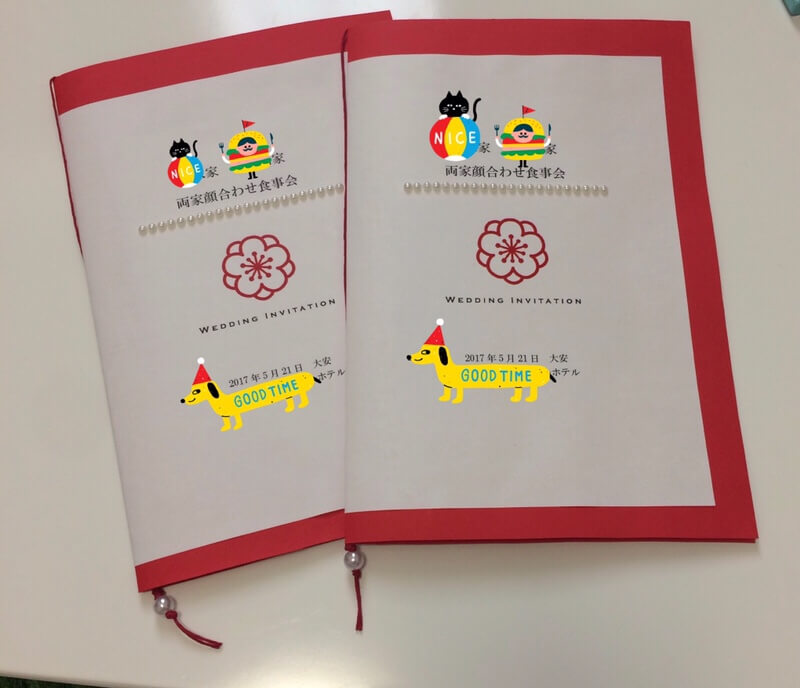
裏表紙
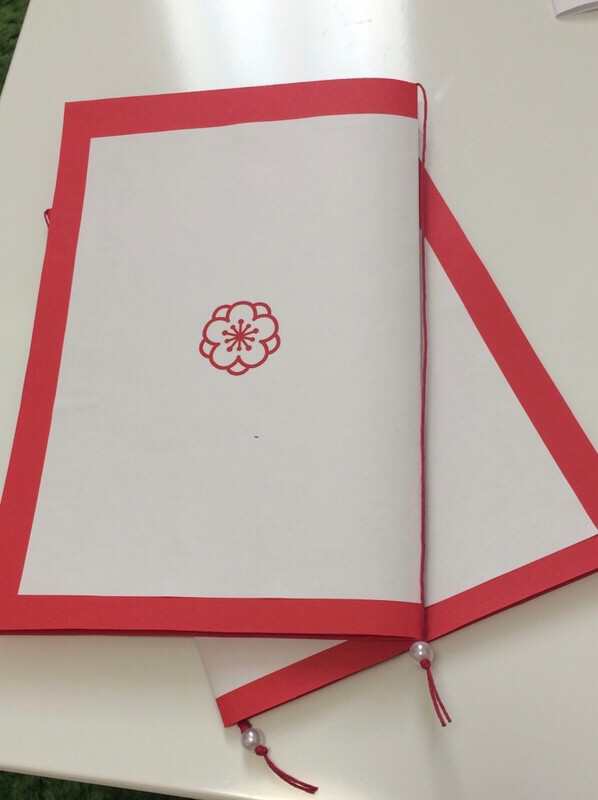
普通紙プリントですが、色画用紙や綴り紐などを使うことでしっかりとした印象になります。
食事会前に是非作成して持ち込んでみてください。
結婚式場さがしはマイナビウェディングからがお得!
結婚式場はすでにお決まりですか?
これから探す方にお勧め!結婚式場探しならマイナビウエディング
リンク先のHPから予約をすると受けられる随時お得なキャンペーンを実施中です。
ぜひサイトをご確認ください。



コメント